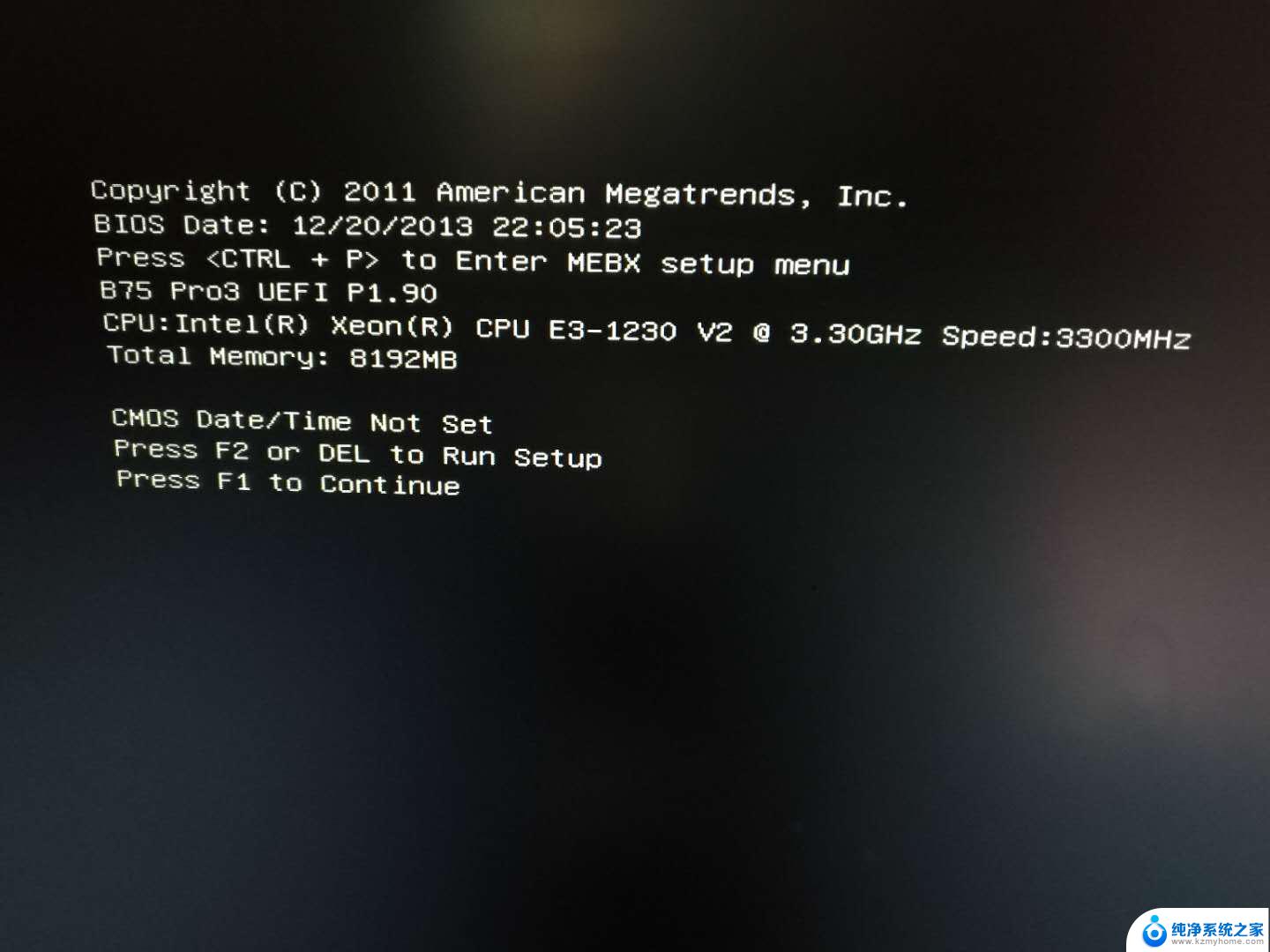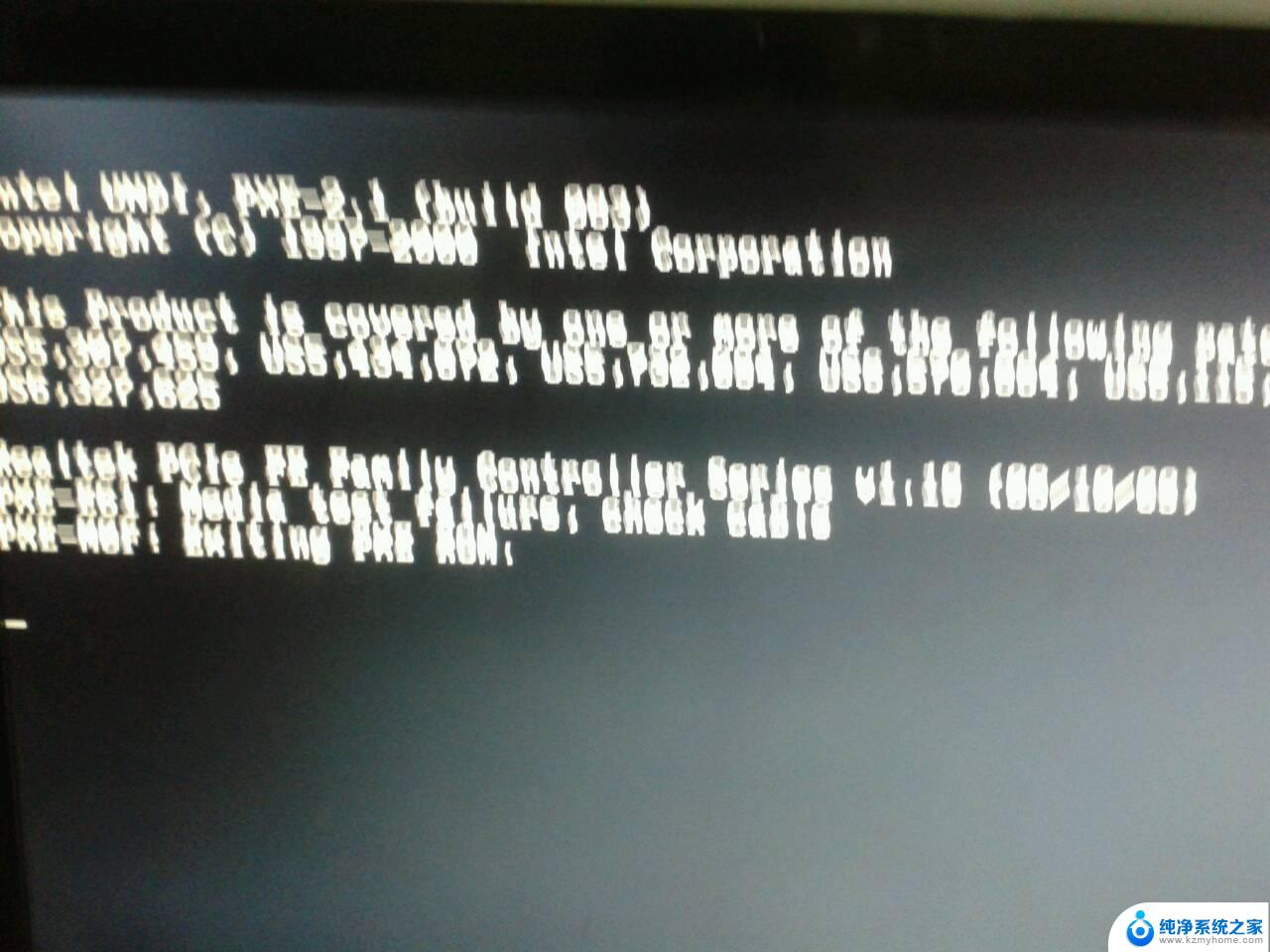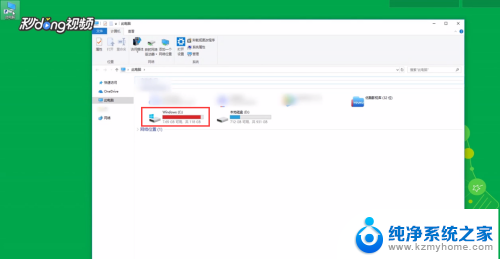电脑开机一直正在诊断怎么办 开机启动时黑屏 正在诊断你的电脑... 怎么解决
电脑开机一直正在诊断怎么办,电脑是我们日常生活中重要的工具之一,有时候它也会遇到一些问题,比如开机时出现黑屏并提示正在诊断你的电脑,这种情况常常让人感到困惑和焦虑。不要担心我们可以采取一些简单的措施来解决这个问题。在本文中我们将探讨一些可能的解决方法,帮助你快速恢复你的电脑正常启动。无论是检查硬件连接,还是进行系统恢复,我们都将提供一些实用的建议,希望能够帮助你解决这个烦人的开机问题。
步骤如下:
1.拔下所有的USB设备。
由于有时候USB设备会干扰Windows系统的启动,所以应该将所有的U盘、外接硬盘、鼠标、外接键盘先暂时拔下来。

2.进入系统还原界面。
重启电脑,当电脑重新启动时。一直按住F2(根据电脑品牌不同,按键也不同,有的电脑是F8,还有的是F12),进入系统的还原界面。
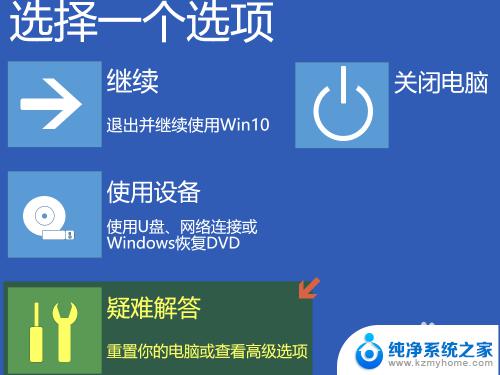
3.进入Factory Image镜像。
点击“Factory Image--将您的系统软件恢复到被保存的系统映像”按钮,进入系统镜像的还原界面。

4.选择还原点。
点击选择还原点列表中最近的一个还原点,点击“下一步”。
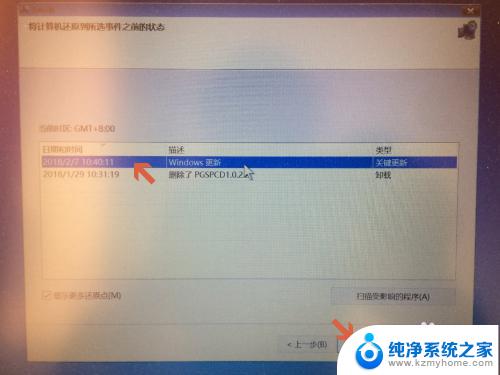
5.开始系统还原。
等待大约15分钟,系统就会还原到以前的某个时刻,这期间电脑会自动重启2-3次。
更多工作生活问题,参考如下教程:
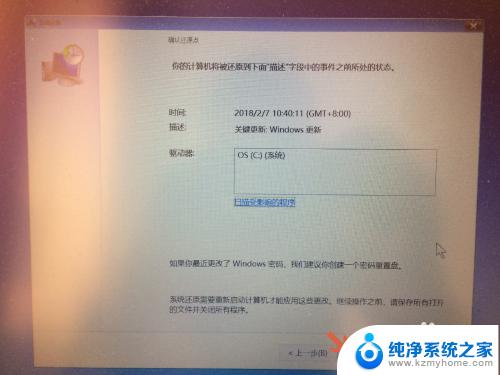
以上就是解决电脑开��一直正在诊断的全部内容,如果你遇到了这种问题,可以根据本文提供的方法来解决,希望这篇文章能对你有所帮助。